表の編集について
操作手順
行を追加(削除)する手順は以下のとおりです。
- 追加(削除)したい行のあたりをクリックします
→書式ボタンが表示されます - 行を追加したい箇所のひとつ上の行にカーソルが点滅している状態で、右クリックします
→メニューが表示されます - 「行」をクリックします
→さらにメニューが表示されます
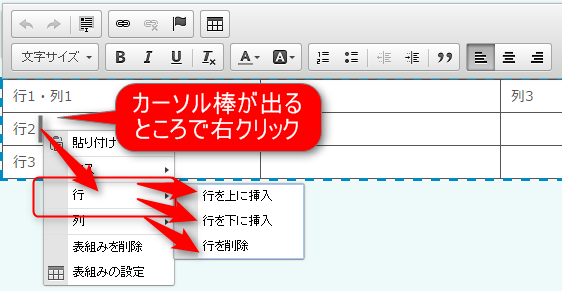
4.「行を下に挿入」(「行の削除」)をクリックします
<ポイント>
複数行を一気に追加したり削除することはできません。
複数行を追加・削除したい場合は上記の操作を繰り返してください。
列の追加・削除も、行の追加・削除と同様、右クリックしてメニューを表示して行います。
操作手順
- 表のマス内を右クリックします
→書式ボタンが表示されます - マス内にカーソルが点滅している状態で、右クリックします
→メニューが表示されます - 「表組みの設定」>「幅」の欄に、半角で「数字」を入力します。(「%」を消さないようご注意ください。
- 「OK」ボタンをクリックします。
以下のマニュアルにより詳しい操作方法がありますので、合わせてご活用ください。
マニュアル更新情報
2024年2月21日
スマホサイトに関するマニュアルを更新いたしました。
・スマホサイトに関わる設定
2023年9月1日
新機能の追加に伴い、下記のページを追加いたしました。
・ブログ部品とは
└ブログ部品の追加方法
└ブログ部品の削除方法
└ブログ部品の更新方法
└記事の編集方法
└記事設定の機能解説
2023年2月20日
GoogleAnalyticsの仕様変更に伴い、下記のページを追加いたしました。
・GoogleAnalyticsの最新版を追加で設定する
※すでにGoogleAnalyticsに登録済みの方向け
各種ダウンロード資料
ホームページ更新画面の
基本操作(印刷版PDF資料)

A4カラー印刷用
印刷版PDFはこちらをクリック


